Pokyny na pretaktovanie grafickej karty pre PC a notebooky

- 2254
- 726
- Ernest Mikloško
Pre bežných používateľov nie sú problémy s zlepšením výkonu počítača také dôležité ako pre hráčov alebo tých, ktorí profesionálne pracujú s grafikou. Medzitým sú možnosti v tomto smere. Hovoríme o udalosti, ako je zrýchlenie grafickej karty - za predpokladu, že nejde o integrovaný čip. Výkon grafického subsystému priamo závisí od charakteristík video adaptéra a je konkrétnejší od prevádzkovej frekvencie.

A výrobcovia takýchto zariadení založených na možnosti zvýšenia tohto parametra a uvoľňovania výrobkov pôsobiacich na nominálnej frekvencii. To znamená, že existuje zásoba frekvencií, v percentách je relatívne malý, ale v niektorých prípadoch je to dosť dosť. V každom prípade nie sú na pedel svojich schopností takmer nainštalované továrne.
Čo dáva zrýchlenie grafickej karty
Výrobcovia sa snažia dodržiavať jednoduchý, ale logický marketingový vzťah: Každý nový riadok video adaptérov má minimálnu frekvenciu, ktorá presahuje maximálne schopnosti predchádzajúcej série. Inými slovami, nebudete schopní rozptýliť GTX 1660 Ti na úroveň produktivity preukázanej líniou RTX 2060 pri štandardných frekvenciách.
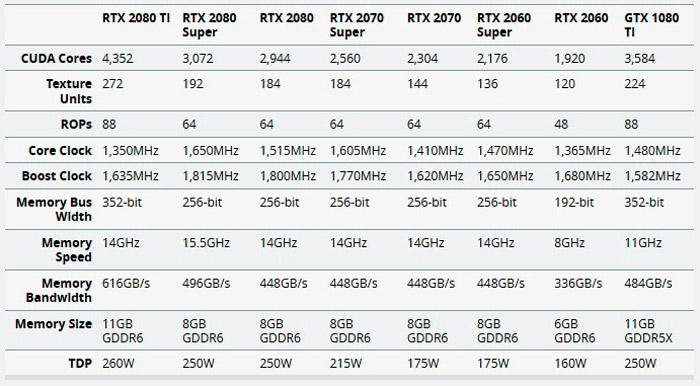
Existujú výnimky, ale sú slobodné (napríklad je možné uviesť pár Radeon RX 570/580).
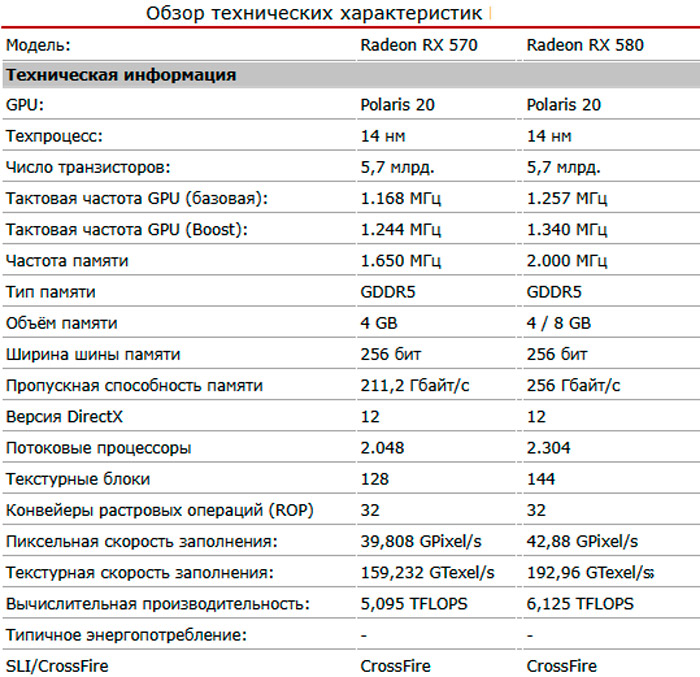
Zrýchlenie nie je zďaleka vždy opodstatnené čisto prakticky. Napríklad vlastníci pôvodných grafických adaptérov typu GeForce GT 710 (ako aj analóg Radeon R5 230) v moderných stredne naložených hrách budú môcť získať 12 snímok/°. Po zrýchlení tento parameter dorastie na maximálne 15 snímok, čo vám neumožní získať žiadne výrazné zlepšenie.
Na druhej strane, ak má váš počítač drahú grafickú kartu Radeon VII, v každom prípade získate veľmi pohodlnú hodnotu 60 snímok/s alebo viac pre hranie, aj keď nastavíte rozlíšenie 4K. Zvýšením frekvencie o 10 snímok sa tiež nebudete cítiť veľký rozdiel, pretože nie je kam zlepšiť. Takže tu je zrýchlenie prakticky zbytočné a dokonca škodlivé.
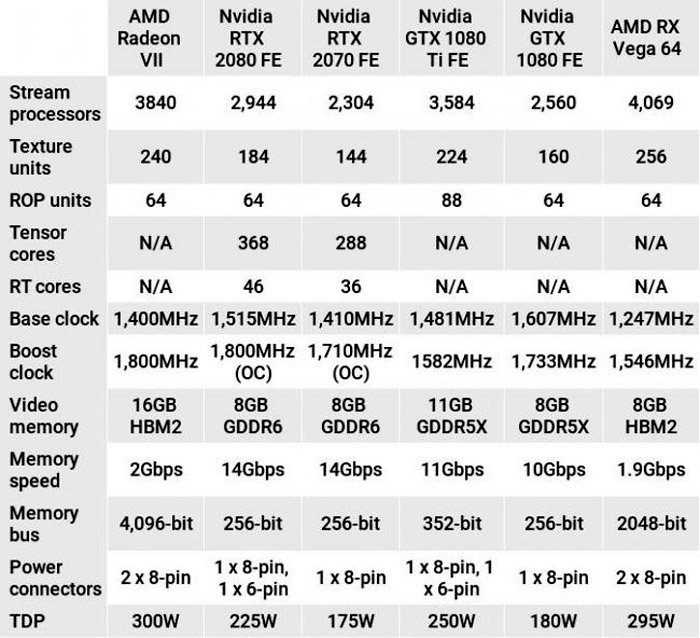
Hráči sa riadia nasledujúcim pravidlom: Ak nie je dostatok pre FPS na úrovni 60 snímok/sekundy, zrýchlenie pomôže, pretože táto hodnota sa považuje za limit pohodlného procesu hrania.
Dôležitý. Diskutujte o tom, prečo rozptýliť grafickú kartu, budeme naďalej hovoriť výlučne o „bezpečnom rozptýlení“, ktoré nevyžaduje manipulácie so železom. Inými slovami, budeme hovoriť o zmene softvéru v parametroch grafického urýchľovača.A teraz malá teória. Zrýchlenie grafickej karty zahŕňa zmenu piatich hlavných parametrov, ktoré priamo alebo nepriamo ovplyvňujú grafický výkon.
Frekvencia grafického procesora
V zásade, s parametrom základných hodín, je všetko jasné - vyššia frekvencia poskytuje zvýšenie výkonu. V praxi nie je závislosť úplne lineárna, pretože sa zaoberáme zvýšením spotreby energie so zvýšením frekvencie, čo vedie k veľkým tepelným stratám.
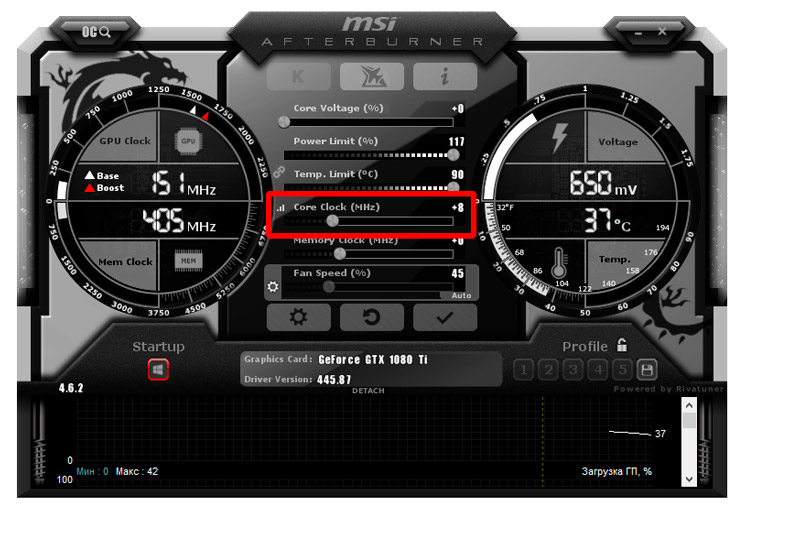
Okrem toho sa v rámci/sekunde vykonáva zvýšenie frekvencie, ale na jeden zo špecifických modifikátorov, ktoré sú násobením koeficientu základnej frekvencie. Špecifické hodnoty modifikátorov sú určené technológiou GPU Boost Technology, zatiaľ čo pri zaťažení, praktický význam bude menej teoretický, pretože existuje závislosť od napätia, teploty a spotreby energie v čipe.
Limit spotreby energie
Parameter limitu napájania nie je o nič menej dôležitý ako základné hodiny. Grafický video adaptér vykonáva výpočtové operácie a vynakladá určité množstvo elektrickej energie, ktorá by nemala prekročiť určitú prahovú hodnotu inštalovanú na úrovni BIOS.
Musíte pochopiť, že ak je v spoločnosti BIOS limit spotreby energie pre grafickú kartu 200 W, nebude schopný konzumovať viac ako túto hodnotu, aj keď v reklamných materiáloch budú tvrdiť, že sú opakom opak. Ak je limit prekročený počas prevádzky, videokontrak.
Preto je otázkou, či nie je zďaleka vždy odpoveďou na grafickú kartu - iba pod podmienkou, že limit výkonu môže zvýšiť hodnotu limitu napájania. Takáto príležitosť je zvyčajne k dispozícii (až 50% z počtu stanovených v BIOS), ale v praxi musíte túto hodnotu určiť experimentálnym spôsobom so zameraním na skutočnú spotrebu energie v prehriatom stave.
Napätie do GPU
Parameter jadrového napätia priamo ovplyvňuje spotrebu energie čipu, ale možnosť zvýšenia hodnotenia frekvencie a charakteristiky vykurovania závisí od neho. Povedzme, že Radeon RX 5700 v štandardnom režime (1750 MHz) pracuje pri napätí hodnotených 1,02 V, avšak ani s 0,98 v hodnote osobitných problémov pri prevádzke grafického subsystému neuvidíte.
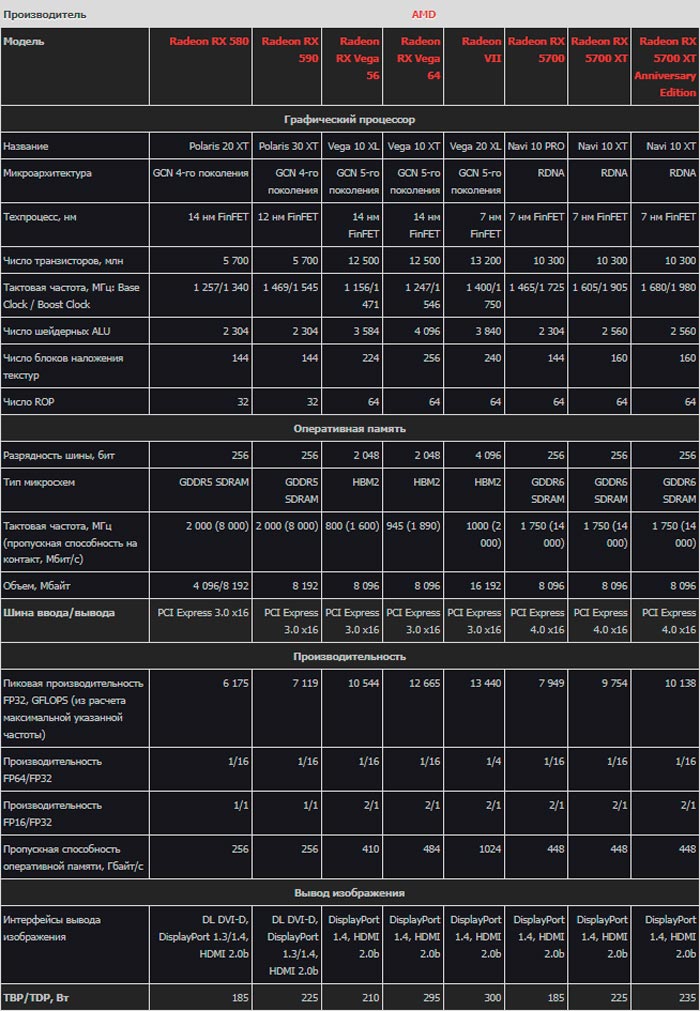
Po rozptýlení karty na 2100 MHz budete musieť zvýšiť napätie na 1,19 V, inak nevidíte stabilnú prácu.
Problém je v tom, že nie vždy môžete programovým spôsobom zvýšiť napätie.
Frekvencia pamäte
Ďalší parameter, ktorý má vplyv na to, koľko MeagageZ môže bezpečne rozptýliť video adaptér - Pamäťové hodiny. Používajú sa tu aj násobenie koeficientov na nominálne nuly, ale je potrebné rozlišovať medzi efektívnymi (marketingom, reklama) a skutočnými frekvenciami.
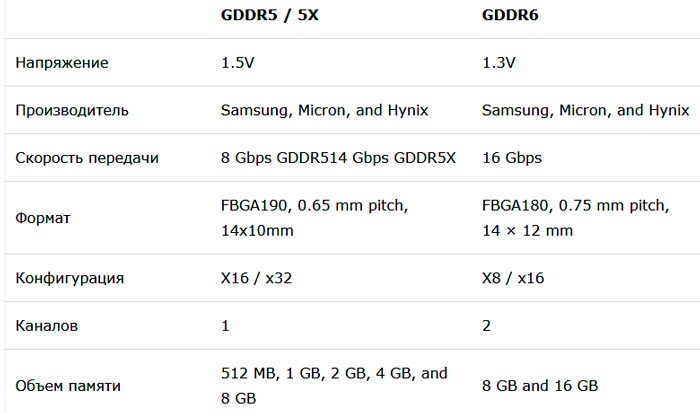
Povedzme, že pre čip pamäte GDDR5 je efektívna frekvencia štyrikrát väčšia ako skutočná (8000 MHz oproti dvetisíc) a pre pamäť typu GDDR6 je koeficient osem. To znamená, že je uvedené 14 000 MHz, skutočná frekvencia sa musí rozdeliť na 8. Dostaneme 1750 MHz.
Rýchlosť ventilátora
Spomenuli sme parametre nepriamo ovplyvňujúce možnosť zrýchlenia. Rýchlosť ventilátora je práve taká charakteristika. Faktom je, že zvýšením limitu frekvencie, stresu a spotreby energie nebudete vždy schopní dosiahnuť očakávané zvýšenie v dôsledku prehriatia čipu. To znamená, že zrýchlenie grafickej karty môže vyžadovať zvýšenie rýchlosti ventilátora pre efektívnejšie chladenie karty. Vedľajším účinkom takého kroku je rast hladiny hluku.
Prípravná práca
V skutočnosti by sa malo pravidelne čistiť počítač od prachu. Ak sa chystáte zapojiť do pretaktovania grafického subsystému, potom sa musí tento postup vykonať s istotou - pomocou výkonného vysávača, vyfukovanie prachu zo všetkých filtrov a prasklín.
Po dokončení čistenia sa musíte uistiť, že nedostatočne výkonný zdroj energie nebude zasahovať do vašich manipulácií. Ako to spraviť? Áno, stačí skontrolovať technické vlastnosti vašej grafickej karty v jednom z veľkých internetových obchodov. Mali by ste existovať hodnota typu „odporúčaného napájacieho zdroja“ - práve na ňom by ste sa mali zamerať a doslova. Takže, ak je v tomto stĺpci 400 wattov a máte práve také PSU a náklady na to, zrýchlenie karty môže viesť k frizáciám a dokonca k vypnutiu počítača - rast frekvencie nevyhnutne vedie k zvýšeniu spotreby energie a a Nie je to nekonečné.
Je obzvlášť dôležité to zvážiť pri urýchľovaní grafických kariet na prenosných počítačoch, ktoré majú kvôli zvýšeným požiadavkám na veľkosť viac obmedzení iných charakteristík.
Budeme musieť pracovať s parametrami výkonu. Ekonomický režim okamžite zmizne - nie je vždy opodstatnený ani pri pravidelných frekvenciách. Budete si musieť vybrať medzi vysokým a vyváženým výkonom. Preferencia sa musí udeliť tomuto druhému - tento režim poskytuje zvyšok grafického systému, ak sa na počítači nespustí hra -intenzívna hra na počítači. Všimnite si, že vyvážený režim nemá vplyv na výkon video adaptéra. Umožňuje iba na počítači s viac ako -ležiacou grafickou kartou, ktorá vynakladá ekonomickejšie zdroje k dispozícii.
Aký softvér bude potrebný na zrýchlenie
Hlavný nástroj, ktorý je zodpovedný za zvýšenie grafického výkonu zrýchlením grafickej karty, sa považuje. Program vám umožňuje zmeniť frekvenciu jadra, pamäť, ako aj manipulovať s pracovným napätím (nie pre všetky karty). Posledný parameter sa však neodporúča na zrýchlenie, pretože grafický subsystém je zvyčajne navrhnutý tak, aby pracoval s nominálnym štandardným napätím. S jeho zvýšením môžu byť dôsledky nepredvídateľné.
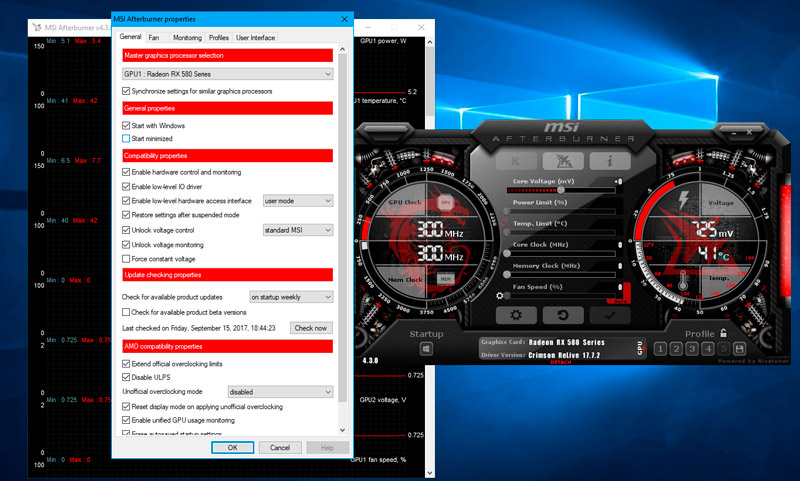
Budeme tiež potrebovať nástroj, ktorý určí všetky charakteristiky vášho video adaptéra. Odporúčame GPU-Z: Uvedie názov modelu a charakteristiky jadra a nominálnu frekvenciu. Spomedzi definovaných parametrov je zahrnutá šírka pamäťovej zbernice a v stĺpci výpočtovej hodnoty môžete vidieť technológiu použitú v adaptéri.
Stojí to tiež za to, aby sa na stiahnutie grafických kariet NVIDIA a AMD videli na karty NVIDIA a AMD a nastavili služby, ktoré merajú výkon grafiky (neba/údolie/superpozícia z Unigine). Posledný program je vhodný pre relatívne nové video adaptéry. Ak je váš grafický urýchľovač starší ako 5 rokov, je lepšie použiť prvé dve referenčné hodnoty. Mimochodom, použitie takýchto verejných služieb má stranu užitočnej akcie, s výnimkou meraní výkonu: umožňujú vám „zahriať“ adaptér po zrýchlení, aby ste skontrolovali jeho prácu pre stabilitu.
Poradiť. Všetok potrebný softvér sa odporúča načítať z oficiálnych stránok - to sa zabráni riziku inštalácie „prispôsobeného“ softvéru, ktorý môže prinajlepšom pracovať nesprávne a v najhoršom - infikujúcom počítači škodlivým kódom.Ako otestovať výkon grafického subsystému
Najprv spustíme nástroj GPU-Z na porovnanie údajov o stĺpcoch predvolených hodín a zvýšenia. Ak sa nominálna frekvencia grafického jadra líši od súčasnej hodnoty meranej v hrách, potom môžeme dospieť k záveru, že pretaktovanie došlo v továrni, to znamená, že máte trochu pretaktovania rezervy zrýchlenia.
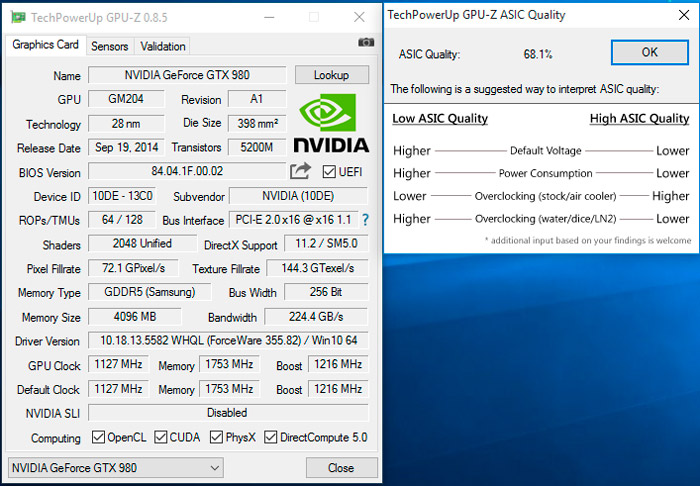
Presne rovnaká technika by sa mala uplatňovať na pár hodnotenia grafu GPU/predvolené hodiny, horná/spodná pamäť. Tu sú tiež zobrazené počiatočné a aktuálne hodnoty, ktoré sa zhodujú v neprítomnosti pretaktovania v továrni.
Ak sa uskutoční druhý, pokúsime sa ho odovzdať programovým spôsobom.
Po porovnaní parametrov karty by sa mal spustiť test výkonu pre akúkoľvek hru -intenzívnu hru (ten istý Tomb Raider alebo GTA 5). Naším cieľom je priemerná frekvencia personálu, pamätáme si tento parameter, budeme ho potrebovať v budúcnosti pri vykonávaní bezpečného zrýchlenia grafickej karty.
Teraz uvádzame niektorý z týchto referenčných hodnôt. Bez toho, aby ste sa dotkli nastavení nástroja, kliknite na spustenie (Spustite).
Program nám poskytne niekoľko dôležitých ukazovateľov: hodnotený počet bodov, hodnoty FPS (min, max, priemer), maximálna fixná teplota čipu. Mali by sa zaznamenať aj tieto charakteristiky.
Zrýchlenie
Zvážte teda, ako správne urýchliť grafickú kartu na notebooku alebo počítači.
Spustite MSI afterbarner. Zaujímajú nás tri ukazovatele regulované posúvačom:
- Core Clock (Frekvencia GPU).
- Pamäťové hodiny (pamäť).
- Limit.
Ako už bolo spomenuté jadrové napätie, je lepšie sa dotknúť. Vlastnosti užitočnosti sú také, že limit spotreby energie sa môže zvýšiť na maximu. Zvýšenie videokamerovej pamäte - Parameter je kontroverzný: Na mnohých modeloch moderných kariet je táto operácia takmer zbytočná. Ale stojí za to rozptýliť jadro.
Ak sa chcete poistiť z zrýchlenia pretaktovaného čipu, kliknite na tlačidlo Reset, potom môžete presunúť posúvač jadrových hodín doprava (maximálne 100 jednotiek). Kliknutím na tlačidlo Použiť a spustite referenčnú hodnotu a porovnajte výkon. Ak to prenášate, testovací nástroj odletí a potom znížime frekvenciu asi o desať jednotiek. V opačnom prípade sa pokúste znova zvýšiť základné hodiny - s takýmito iteráciami nájdete konečnú hodnotu stabilnej práce zrýchlenej mapy.
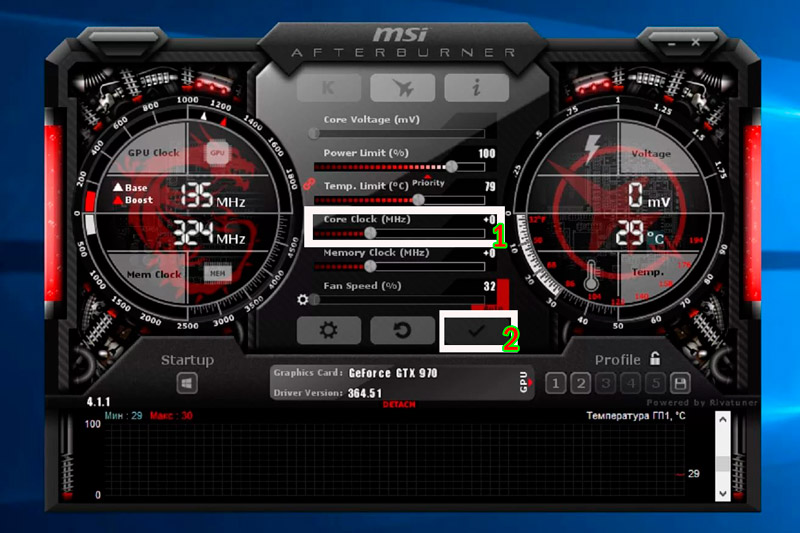
Je pravda, že je lepšie otestovať stabilitu pri skutočných hrách a riadiť ich najmenej pol hodiny. Ak sa nezastavili a skreslenie neboli pozorované, jadro je rozptýlené optimálnym spôsobom, inak - opäť spomalte frekvenciu. Postupujte podľa teploty čipu, nemala by prekročiť 80 ° C.
Teraz môžete hrať s videohra. Postup je takmer identický: pridajte asi 300 MHz a potom vykonávame iterácie, aby sme zvýšili/znížili frekvenciu v závislosti od výsledku.
Teraz musíte vrátiť optimálnu frekvenciu pretaktovania jadra a skontrolovať prevádzku subsystému s dvoma zvýšenými parametrami. Ak referenčná hodnota klesne, znížte frekvenciu pamäte o 10 jednotiek, kým nedosiahnete stabilnú prácu.
Ako rozptýliť zabudovanú kartu pre grafickú kartu
Vo väčšine prípadov takáto operácia nemá zmysel kvôli nízkemu výkonu integrovaného grafického subsystému, malé percento rastu výkonu bude jednoducho nenápadné. Ale ak naozaj chcete, použite Gmabooster Utility, princíp prevádzky je podobný MSI Afterburner, ale tento program sa zameriava na inteligentnú grafiku vytvorenú -.
Meriame zvýšenie výkonnosti
Ako zistiť, či je grafická karta optimálne rozptýlená alebo nie? Samozrejme, s pomocou konečného výkonu výkonu v hre s intenzívnou hrou, napríklad GTA 5. Zaznamenajte výsledky a porovnajte ich s výsledkami, ktoré boli prijaté pred zrýchlením.
Zvýšenie o 10% sa považuje za dobrý ukazovateľ. Pri používaní chladenia vzduchu dosiahne výsledok 20% - veľké šťastie, priemerné maximum je 15%. V týchto prípadoch v MSI AfterBurner kliknite na tlačidlo Uložiť a potom kliknite na schému 1 a zaistiť zámok umiestnený vľavo. Dosahujeme teda, že zrýchlenie sa môže aktivovať s optimálnymi hodnotami stlačením tohto konkrétneho obrázku.
Ak zvýšenie výkonu bolo niekoľko snímok/sekundy, je lepšie stlačiť reset, aby sa systém nenačítal.
Ako zrušiť zrýchlenie grafickej karty
Ak ste použili MSI AfterBurner, stačí stlačte reset - Utility určí počiatočné hodnoty a klesne zvýšené indikátory na štandard.
V prípade grafických kariet má ATI Universal Way - Utility Catalyst Control Center, ktorý je nainštalovaný na PC s ovládačmi. Vyberte kartu „Produktivita“, potom - možnosť OverDrive AMD a kliknite na tlačidlo „Predvolené“. Nič komplikované.
Na odstránenie zrýchlenia grafickej karty z NVIDIA použite Rivatuner Utility. Po jeho spustení kliknite na šípku a nasmerujte kurzor s myšou na vznikajúcich ikonoch, zaujímajú nás ikonu „Low -Livel System Setses“. Kliknite na ňu a potom na tlačidlo „Source“, potvrďte operáciu a reštartujte počítač.
Preskúmali sme teda algoritmus, ktorý vám umožňuje vytlačiť z vašej grafickej karty maximum pomocou bezpečného pretaktovania. Samozrejme, služby, ktoré umožňujú robiť to isté, je dosť - ich funkčnosť je približne rovnaká, hlavné rozdiely sú v rozhraní. Budeme radi, keď uvidíme skúsenosti s používaním iného softvéru v komentároch, ktoré naznačujú model grafického akcelerátora a zvýšenie získaného výkonu.
- « Podrobné pokyny, ako vyrobiť snímky obrazovky na MacBook
- Čo je defragmentácia disku a ako sa dostať do systému Windows OS »

